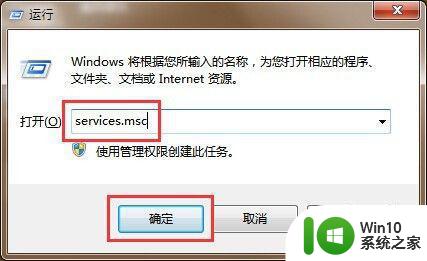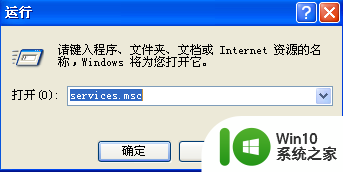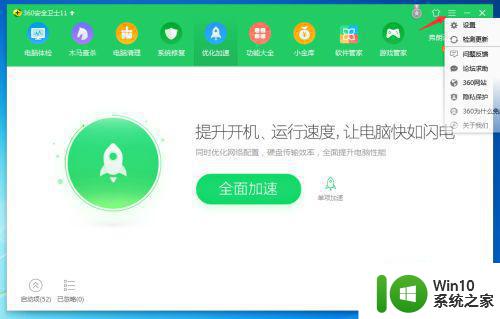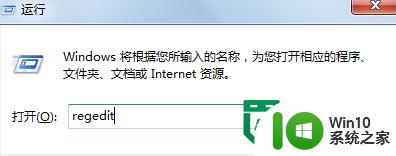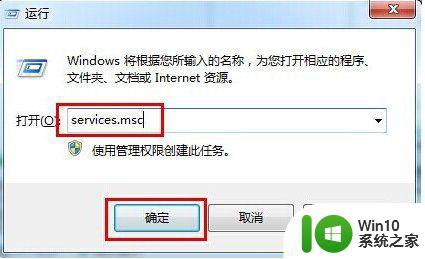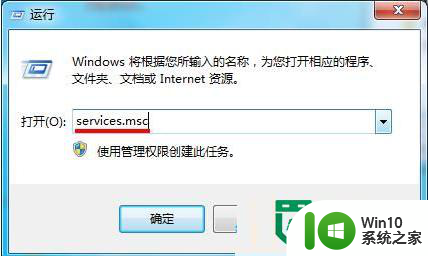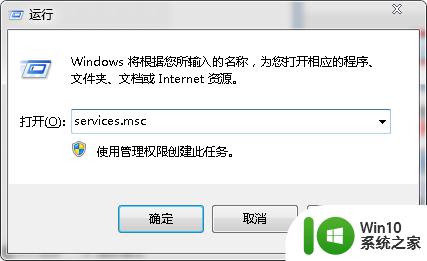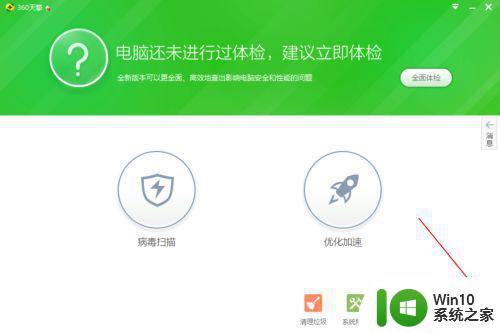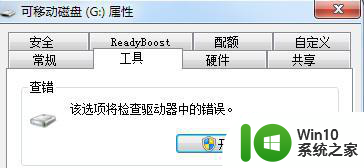电脑怎么自动扫描u盘 电脑如何设置自动扫描U盘
随着科技的不断发展,U盘已经成为我们日常生活中不可或缺的存储设备之一,随之而来的安全隐患也不容忽视。为了保护电脑系统的安全,许多用户希望能够自动扫描U盘,以防止恶意软件的侵入。电脑如何设置自动扫描U盘呢?在本文中我们将为大家介绍几种常见的设置方法,帮助您保护电脑安全。
具体方法:
1、下面以360安全卫士为例,首先打开360安全卫士,点击右上角的设置按钮,点击设置进入设置页面。
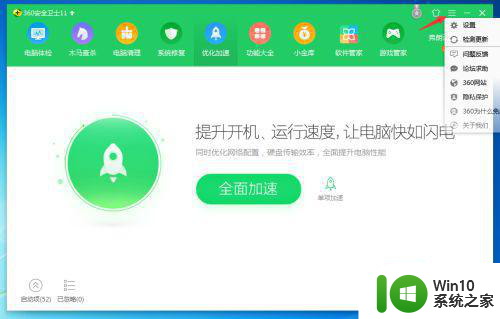
2、打开360设置中心以后在左边可以看到各种关于安全的设置,选择安全防护中心,点击打开。
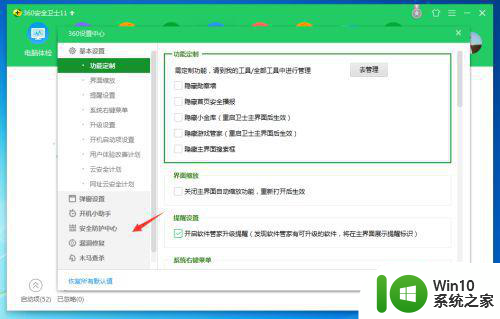
3、打开以后,里面的内容全是关于用电脑安全防护的设置,选择最下面的u盘安全防护点击打开。
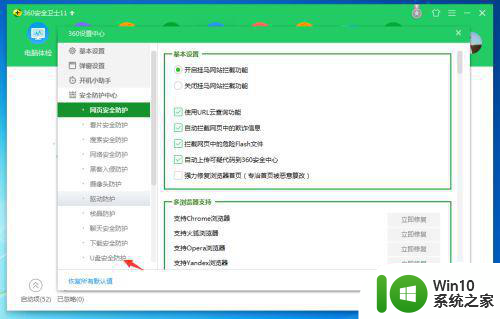
4、在右边的框中就可以看到有关U盘安全防护的设置,首先选择普通模式,普通模式就是u盘插入以后立即扫描的模式。
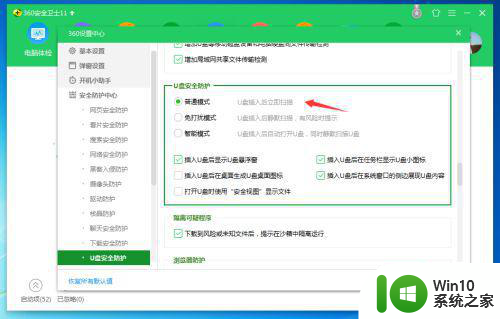
5、然后最下面有一个使用安全视图显示文件的设置。如果你是公用电脑可以打开这个设置,因为有了这个设置。你可以可以大概的阅览盘中的文件,如果是病毒文件或者其他有安全隐患的文件,立即拔出u盘。
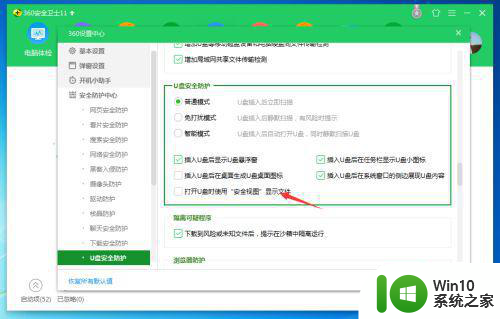
6、手机号以后插入u盘就能看到有这个360u盘助手弹出,然后自动扫描你的u盘,如果你的优盘中写有病毒360会立即拦截防护电脑。

以上是关于如何自动扫描U盘的全部内容的方法,如果还有不清楚的用户,可以参考以上小编给出的步骤进行操作,希望对大家有所帮助。